电脑桌面东西不见了怎么恢复 桌面文件不见了找回方法
更新时间:2024-07-19 08:40:57作者:xtliu
电脑桌面上的文件突然不见了,让人感到焦急和困惑,在这种情况下,我们不要慌张,可以通过一些方法来恢复桌面上消失的文件。从查找回收站、使用系统恢复功能,到利用专业的数据恢复软件,都是可以尝试的方法。只要我们耐心细心地去寻找,很可能就能找回丢失的桌面文件。
步骤如下:
1.如果发现桌面的文件全部都不见了,千万不要着急。将鼠标放在空白的位置,点击右键。
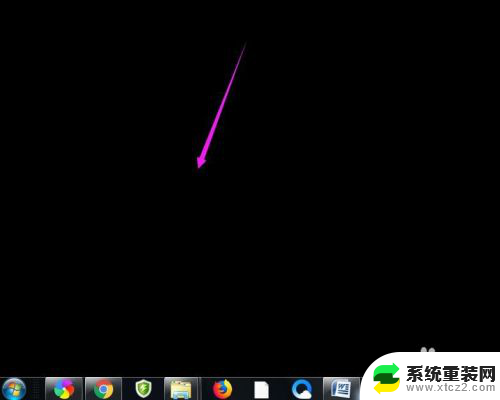
2.在弹出的菜单中,找到查看的选项,点击打开,如图所示。
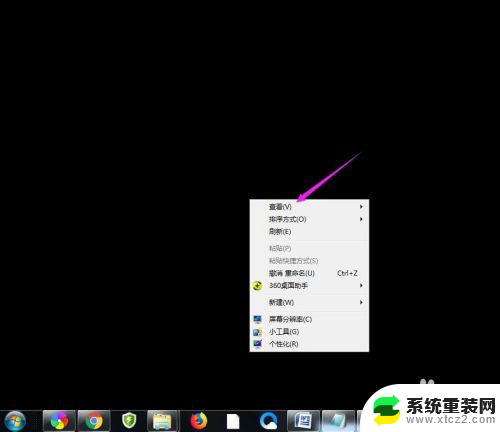
3.这时候会向右又打开一个延伸菜单,再找到【显示桌面图标】的选项。点击一下。
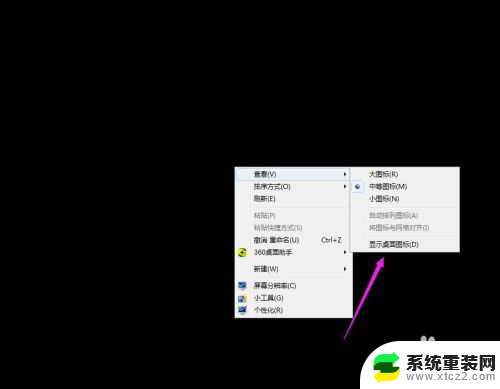
4.看一下桌面图标是不是已经回来了,如果还有问题的话。尝试进行下一步的操作。
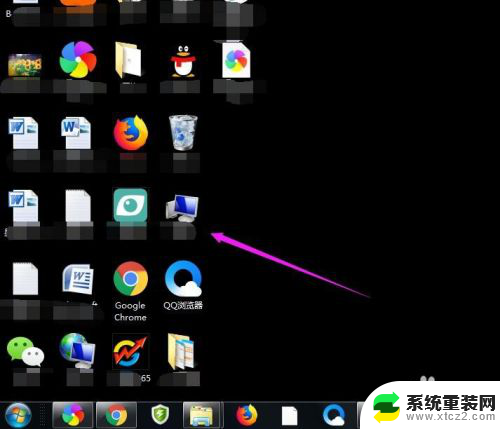
5.点击打开计算机图标,找到本地磁盘c盘,点击进去。
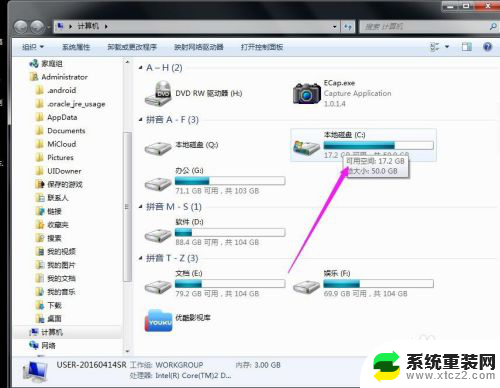
6.在c盘里,找到有Users文件夹,如图所示。
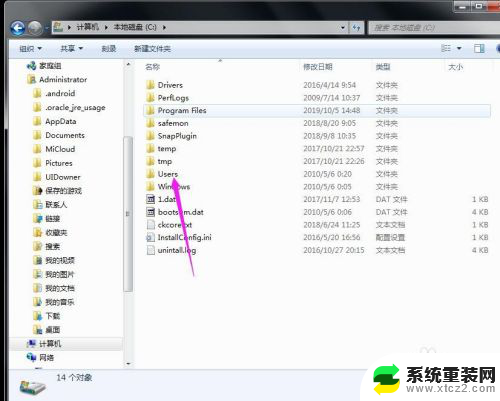
7.再找到公用的文件夹,点击打开,如图所示。
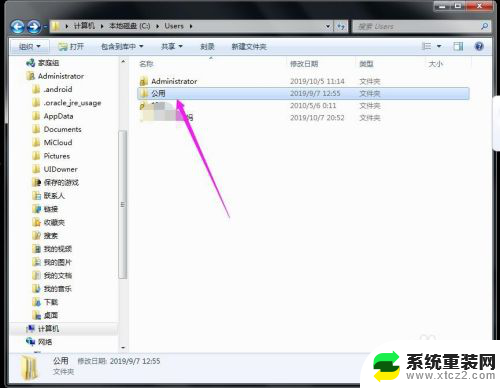
8.找到Desktop文件夹,点击打开。
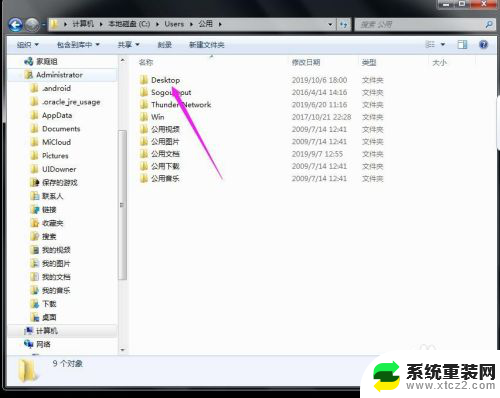
9.在这里就可以看到所有用户公用的桌面图标了。
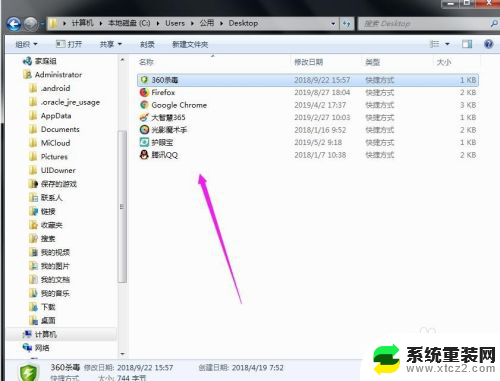
10.返回上一级菜单,再选择自己的用户名,比如选择Administrator。
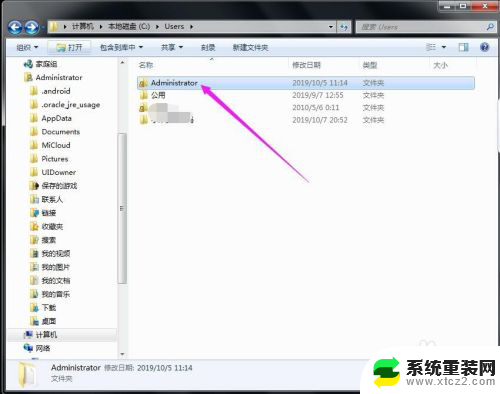
11.然后找到桌面的文件夹,点击打开,就可以看到用户的所有桌面文件了。
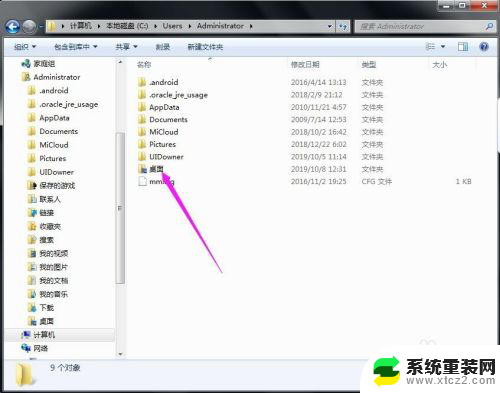
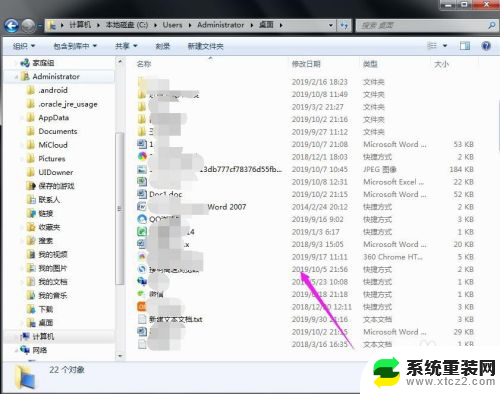
以上是关于电脑桌面上东西不见了如何恢复的全部内容,如果您遇到这种情况,您可以按照以上方法进行解决,希望这能对您有所帮助。
电脑桌面东西不见了怎么恢复 桌面文件不见了找回方法相关教程
- win桌面文件不见了 桌面上的文件不见了怎么办
- vivo手机软件桌面上的图标不见了怎么办 vivo手机桌面图标突然不见了怎么找回
- 重新开机桌面的文件全部没了怎么办 桌面文件不见了怎么恢复数据
- 电脑我的文档找不到了,怎么恢复 我的文档不见了找回方法
- 电脑上菜单栏不见了怎么恢复 开始菜单不见了怎么恢复
- 桌面下滑通知栏不见了 华为手机下拉通知栏不见了怎么办
- 苹果设置不在桌面上怎样才能找出来 苹果手机设置图标不见了怎么找回
- u盘的文件都看不见了 U盘中的文件怎么找回
- wps我备注的批注怎么不见了 wps文档中批注不见了怎么恢复
- wps查找的窗口不见了怎么办 wps查找的窗口不见了怎么恢复
- 联想笔记本怎样连耳机 联想小新蓝牙耳机连接方法
- 笔记本的显卡怎么看 笔记本电脑显卡怎么选择
- u盘满了导致无法使用 U盘容量已满无法打开
- 电脑锁屏时间短怎么弄时长 电脑锁屏时间调整
- 电脑桌面自动排序怎么设置 桌面图标排序方式设置方法
- 电脑程序停止工作怎么修复 电脑出现该程序已停止工作如何解决
电脑教程推荐